大家好,这篇文章跟大家分享一下如何在wps文字文档中为同一页中的分栏文本设置不同的页码。
应用案例
下图文档中一共有2页,每页内容依据地区的不同分为2栏,我们想为文档设置下图所示的页码,每页的不同栏下方均设置一个页码。
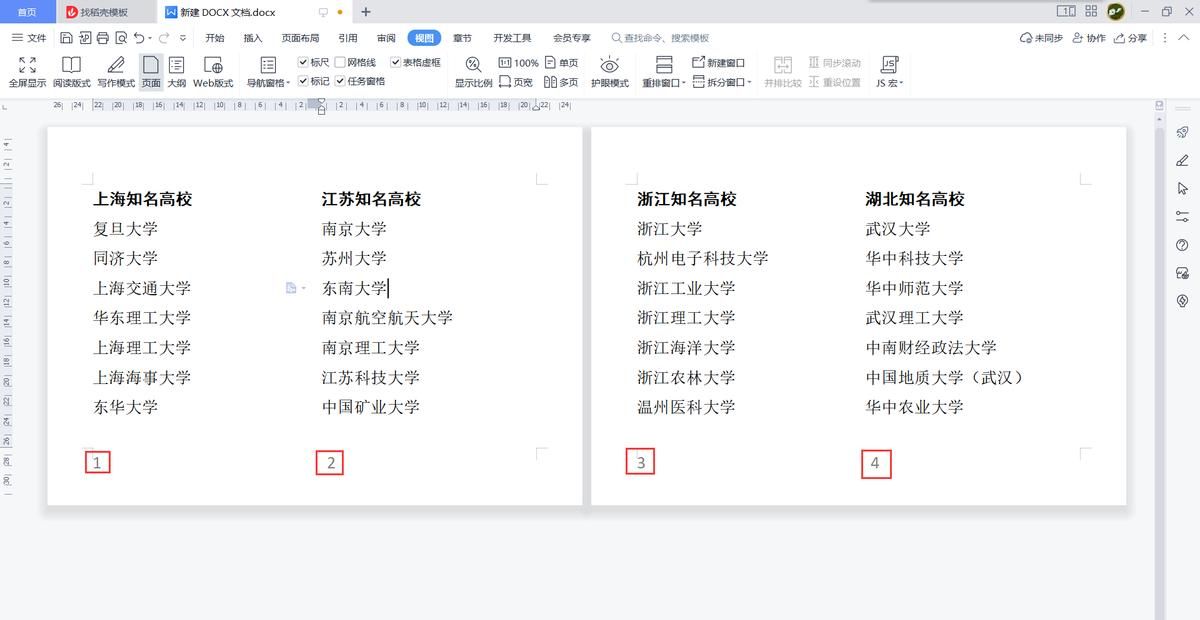
操作步骤
1 鼠标双击文档首页的页脚位置,进行页脚编辑状态,同时按键盘上的ctrl+f9键两次,输入两对大括号。
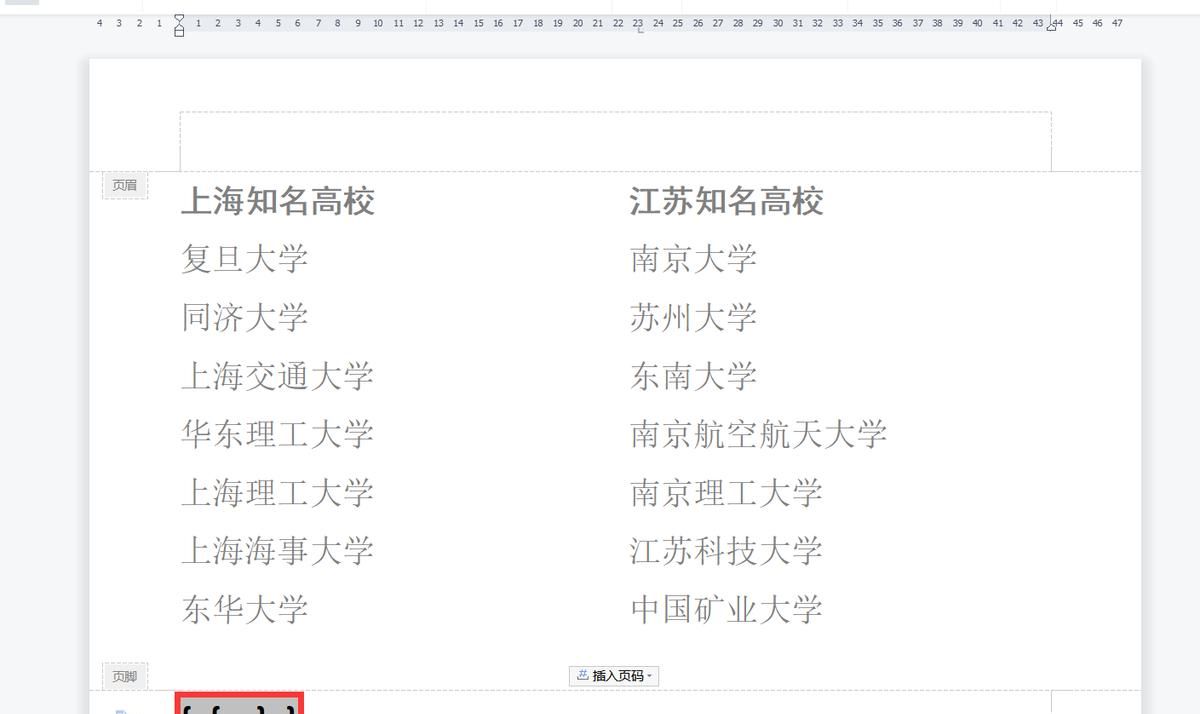
2 在大括号中编辑域代码,域代码为:{={page}*2-1},编辑完成后按shift+f9键切换域代码,页码即显示为“1”。
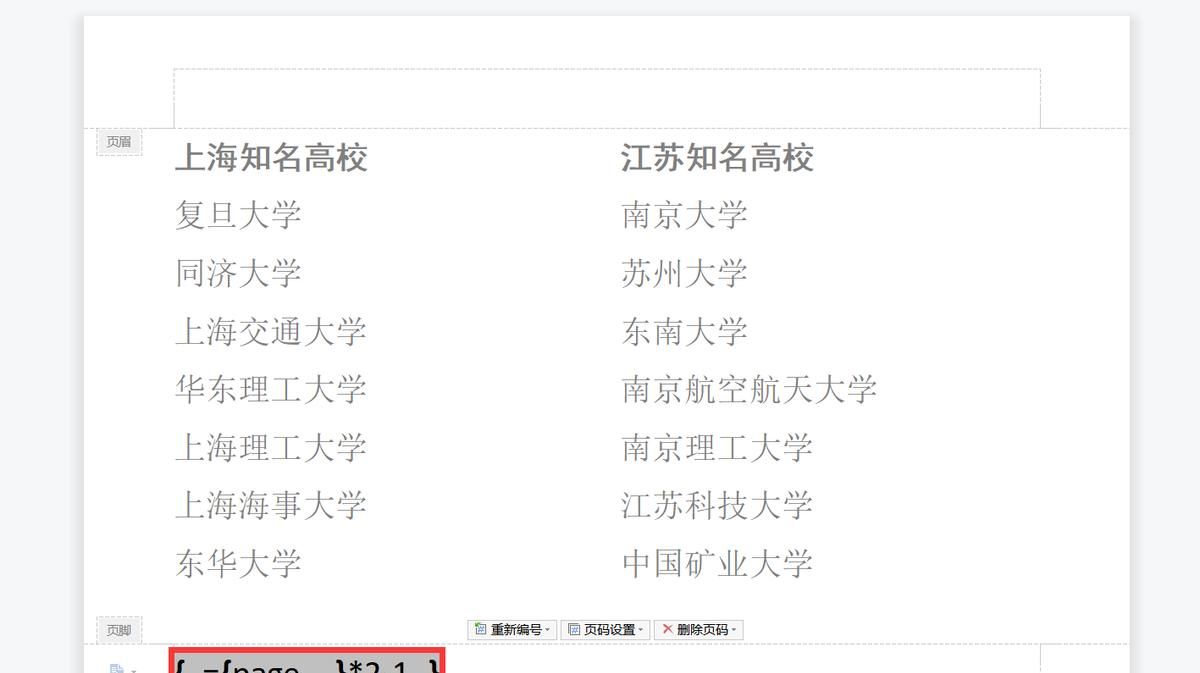
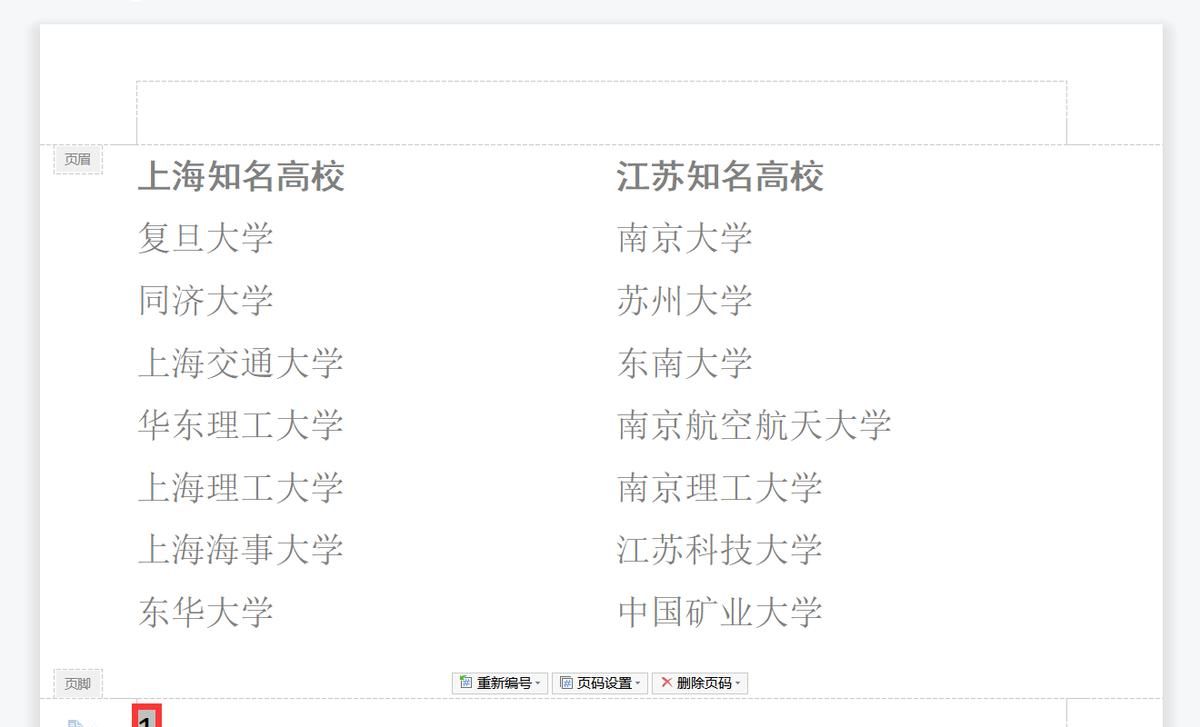
3 选中页码“1”,同时按shift+ctrl键将其复制拖曳至第2栏内容要插入页码的位置。
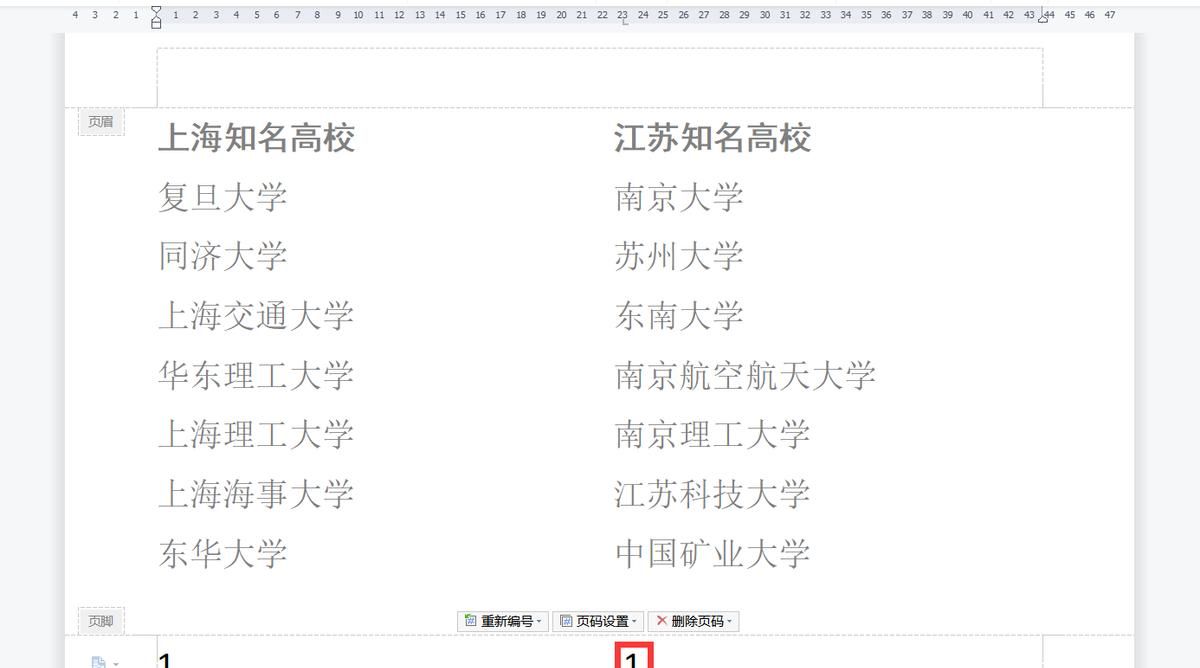
4 选中第2栏下方的页码“1”,同时按shift+f9键显示域代码,将域代码:{={page}*2-1}修改为:{={page}*2}。
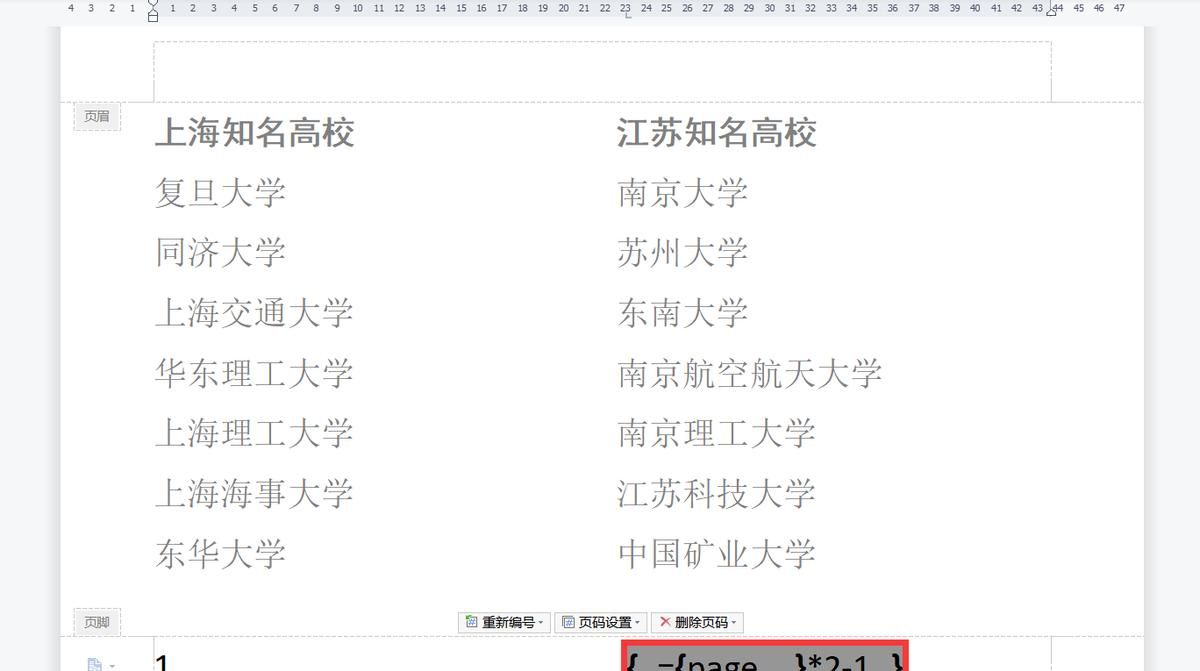
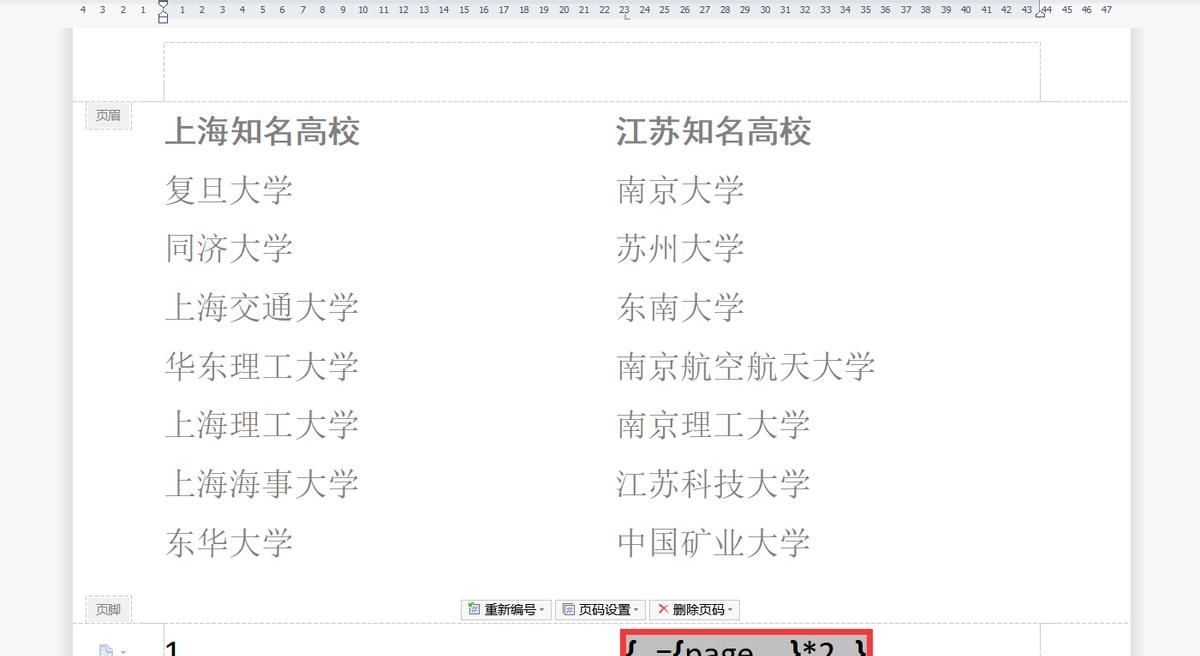
5 同时按shift+f9键切换域代码,即可显示页码数字“2”。
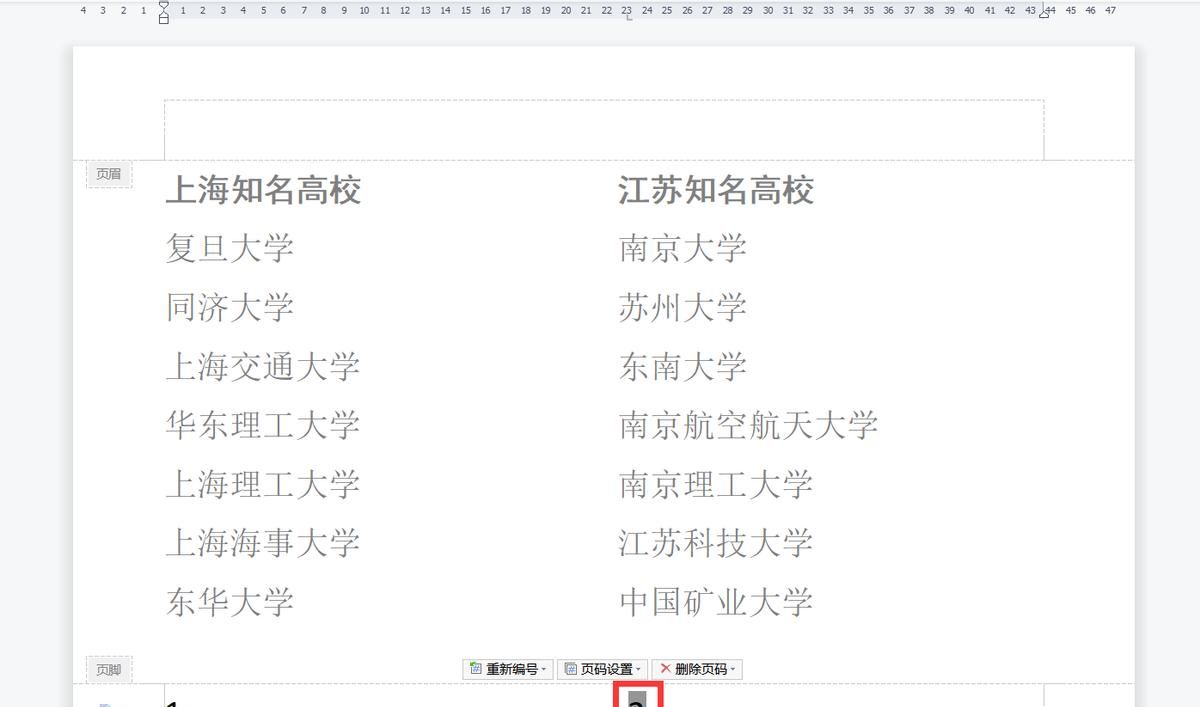
更多办公软件操作技巧,欢迎关注账号@静心办公,在个人主页查看!
往期推荐:
wps文字:如何从文档指定位置开始编页码?
Word办公技巧:如何为文档设置“第几页,共几页”的页码格式?
Word办公技巧:长文档如何快速定位到文档首尾或指定页面?
© 版权声明
文章版权归作者所有,未经允许请勿转载。如内容涉嫌侵权,请在本页底部进入<联系我们>进行举报投诉!
THE END












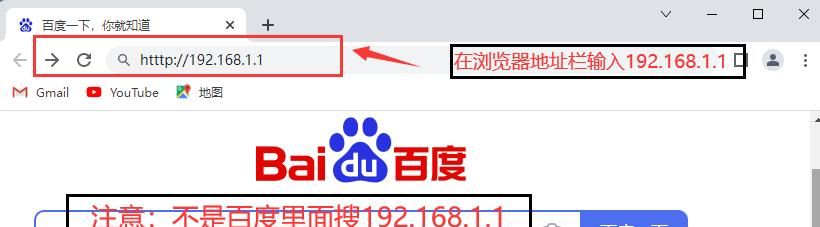




- 最新
- 最热
只看作者